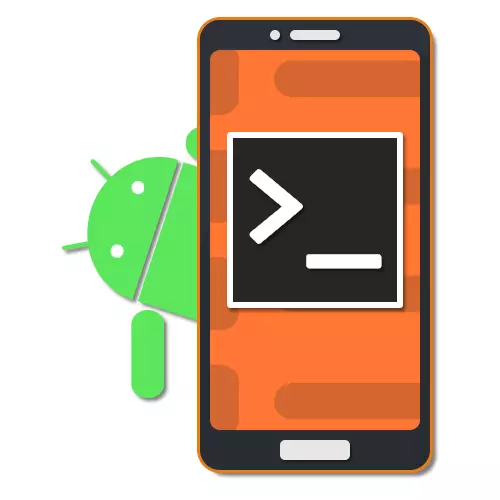
سیستم عامل آندروید، هر چند در ابتدا بر اساس لینوکس ایجاد شده است، به طور پیش فرض بسیاری از عناصر کلاسیک از این پلت فرم مانند یک ترمینال ندارد. در عین حال، در صورت لزوم، در تلفن، هنوز هم امکان استفاده از نرم افزار مشابه، از جمله تیم های مرتبط، آماده سازی و نصب یک شبیه ساز خاص است. به عنوان بخشی از مقاله فعلی ما، ما سعی خواهیم کرد همه جنبه های مربوط به جزئیات را در نظر بگیریم و البته تیم های اصلی ترمینال بر روی آندروید.
استفاده از ترمینال در آندروید
همانطور که ذکر شد، هیچ ترمینال بر روی گوشی هوشمند توسط گوشی هوشمند وجود ندارد، بنابراین لازم است نصب شبیه ساز ترمینال آندروید برای استفاده از دستورات مناسب با توجه به لینک زیر. به طور خلاصه، شما همچنین می توانید از ابزار ADB استفاده کنید، با این حال، این رویکرد نیاز به اتصال اجباری به کامپیوتر دارد و ممکن است برای استفاده به طور مداوم مناسب نباشد.
دانلود Android Terminal Emulator از Google Play Market
- روش نصب نرم افزار از هر نرم افزار دیگر برای آندروید از فروشگاه برنامه رسمی متفاوت نیست، و همچنین شروع به استفاده از آیکون ترمینال بر روی صفحه اصلی. یک راه دیگر، پس از راه اندازی، یک پنجره با یک پس زمینه تاریک و مکان نما فلش ظاهر می شود.
- از آنجایی که ترمینال پیش فرض دارای اندازه فونت کوچک است، ناخوشایند به خواندن، بهتر است بلافاصله با استفاده از «تنظیمات» داخلی با انتخاب آیتم مناسب در منو استفاده کنید. معایب روی صفحه نمایش با تعداد زیادی از نقاط (DPI) به ویژه قابل توجه است.
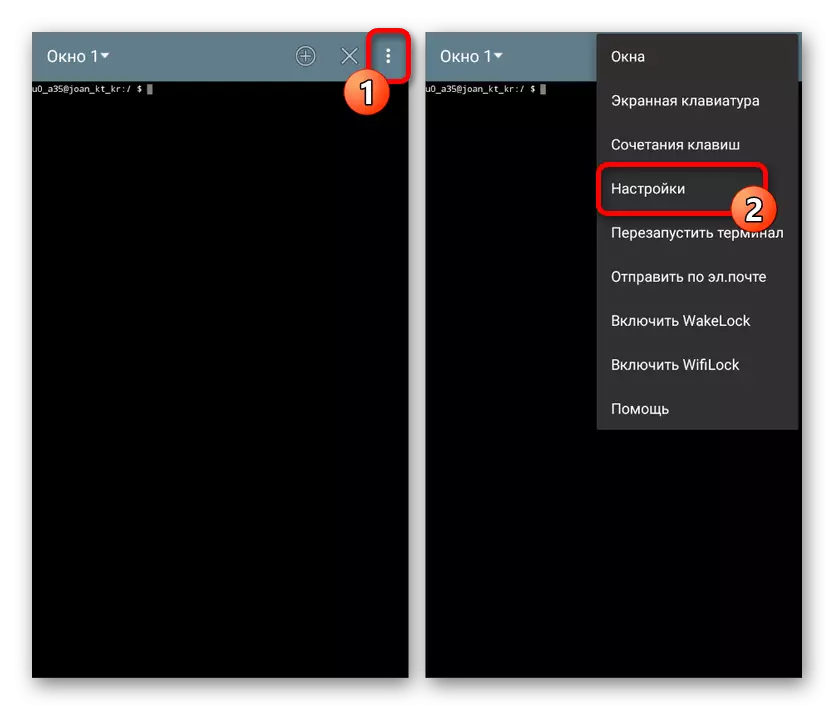
در اینجا شما می توانید "طرح رنگ"، "اندازه فونت"، پارامترهای صفحه کلید و خیلی بیشتر را تغییر دهید. به عنوان یک نتیجه، فونت باید به راحتی قابل خواندن باشد.
- در حالی که با ترمینال به دلیل ویژگی های سیستم عامل کار می کنید، بسیاری از تیم ها با تاخیر انجام می شود، به نظر می رسد که ارزش آن را به دست آورده است. اگر در طول فرآیند پرس و جو، ایجاد یک خطا، اعدام بلافاصله با اطلاع رسانی یافت نشد.
- با استفاده از نماد "+" در پانل بالا، می توانید پنجره های اضافی ایجاد کنید و بین آنها را از طریق لیست کشویی تغییر دهید. برای خروج، از پیکشن بعدی با یک صلیب استفاده کنید.
- هنگام وارد کردن دستورات که نیاز به انتقال به یک پوشه خاص یا باز کردن فایل ها دارند، باید مسیر کامل مانند / سیستم / و غیره را مشخص کنید. علاوه بر این، لازم است از مسیرهای بدون فاصله استفاده کنید و فقط به زبان انگلیسی - طرح های دیگر توسط ترمینال پشتیبانی نمی شوند.
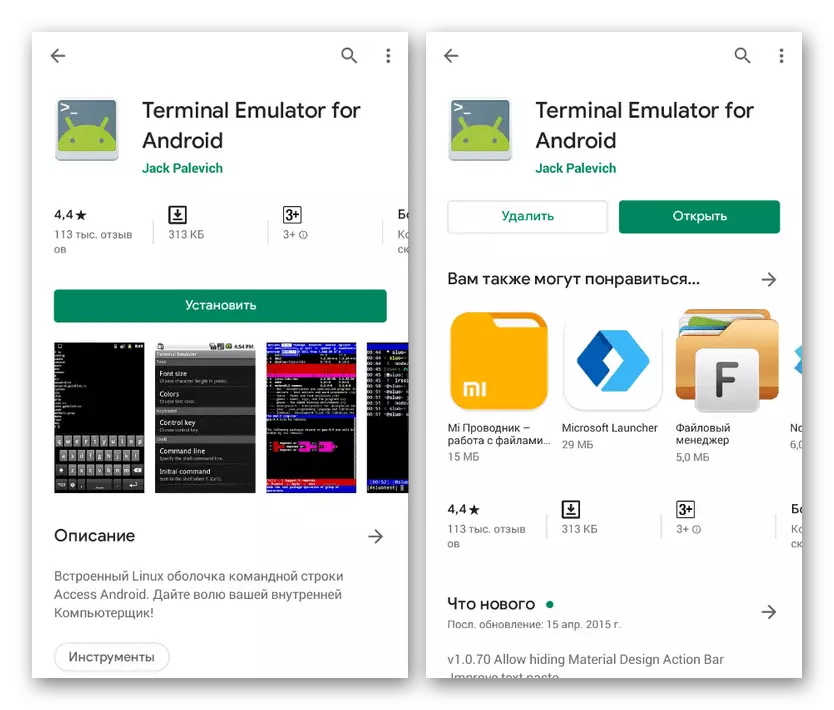
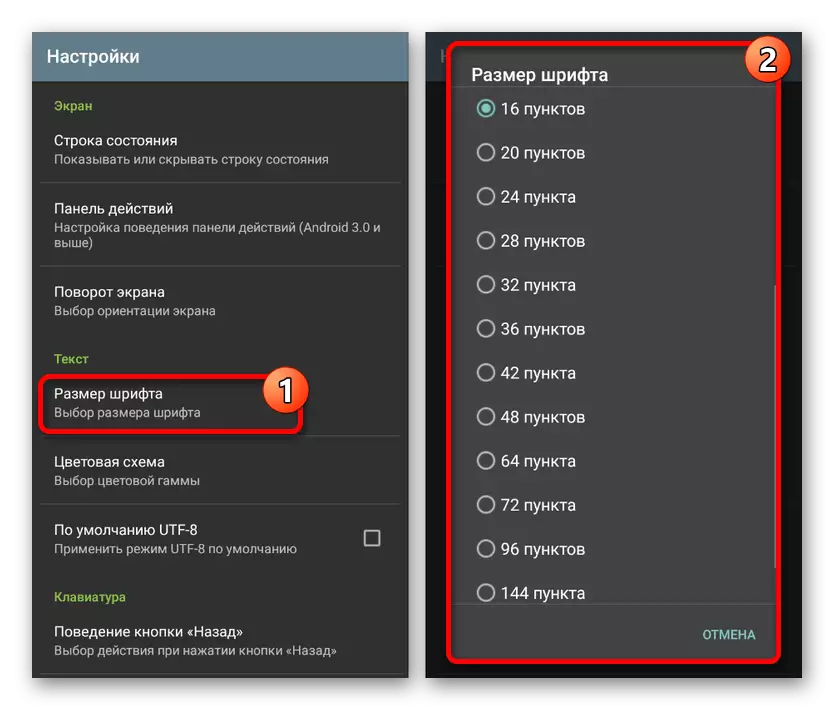
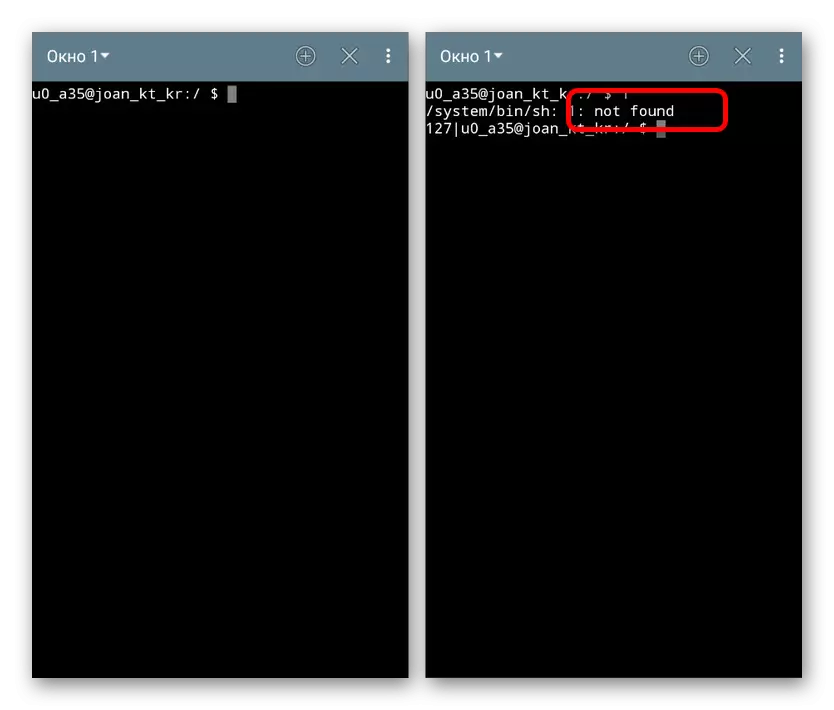
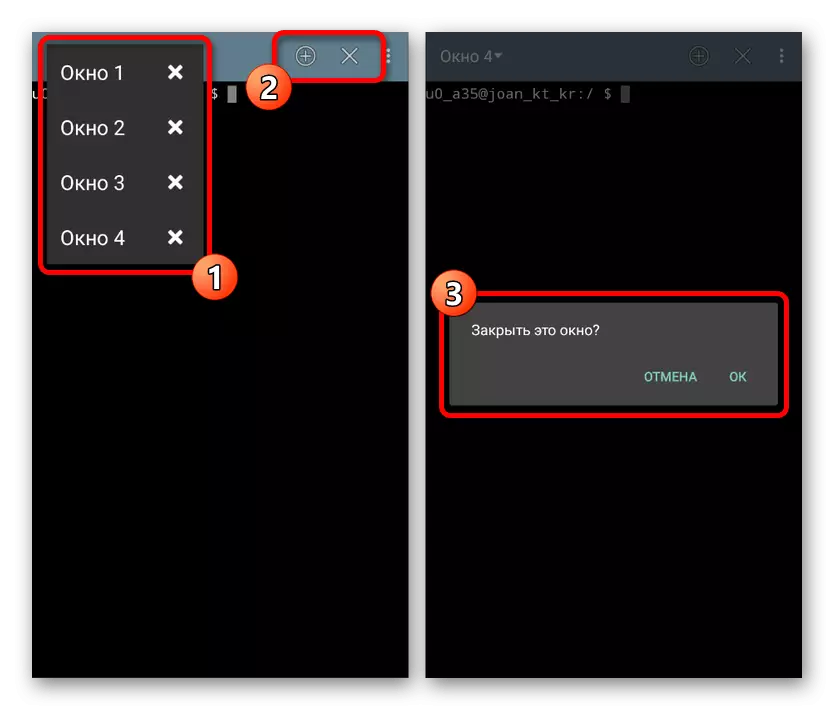
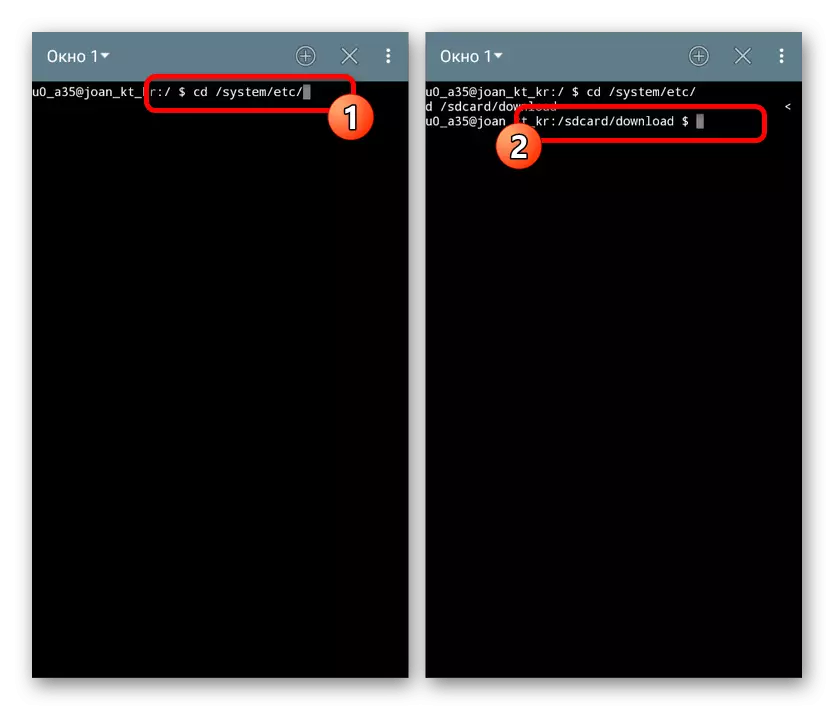
ما امیدواریم که ویژگی های اصلی ترمینال را گسترش دهیم، زیرا به طور کلی این برنامه دارای بسیاری از جنبه های مورد توجه است. اگر سوالی مطرح شود، مطمئن شوید که با نظرات تماس بگیرید، و ما سعی خواهیم کرد کمک کنیم.
تیم های ترمینال
با درک آماده سازی، می توانید به بررسی دستورات اصلی اصلی بروید. در عین حال، ارزش آن را با توجه به اکثریت قریب به اتفاق از گزینه ها به طور کامل با لینوکس مطابقت می دهد و ما در مقاله مربوطه در سایت مورد توجه قرار گرفتیم. علاوه بر این، یک دستور جداگانه برای مشاهده تمام پرسش های موجود وجود دارد.
خواندن همچنین: دستورات ترمینال برای لینوکس
تیم های سیستم
- تاریخ - تاریخ تاریخ فعلی را در تنظیمات دستگاه نمایش می دهد؛
- -Help یکی از دستورات اساسی است که خواص یک پرس و جو خاص را نشان می دهد. پس از مشخص کردن فرمان دلخواه، به شدت از طریق فضا کار می کند؛
- سو - به طور پیش فرض، یک دستور غیر قابل دسترس است که به شما امکان دسترسی ریشه را می دهد. می تواند مورد استفاده قرار گیرد برای بررسی در دسترس بودن و کارایی حقوق ریشه بر روی گوشی؛
- راه اندازی مجدد - راه اندازی مجدد دستگاه را راه اندازی می کند، اما تنها به نمایندگی از مدیر (SU)؛
- خروج - خروجی را از ترمینال بدون تایید یا غیر فعال کردن حقوق مدیر انجام می دهد؛
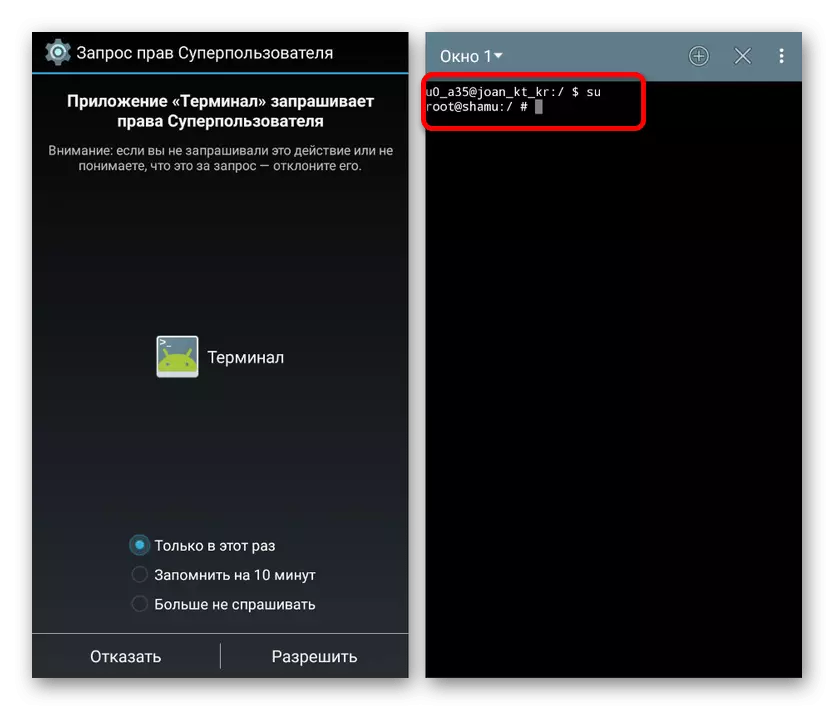
فرایندهای فعال
- PS - تمام فرایندهای فعال در سیستم را نمایش می دهد؛
- کشتن - به زور فرآیندهای شماره PID را از لیست PS بسته می کند. برای بهره وری بهتر است که در ترکیب با حقوق مدیر (SU) استفاده شود.

سیستم فایل
- CD - فرمان برای رفتن به یک پوشه خاص از ترمینال. با استفاده از این پرس و جو، می توانید بدون مشخص کردن مسیر کامل به فایل ها در دایرکتوری ارتباط برقرار کنید.
- گربه - به عنوان مثال، برای خواندن فایل، برای باز کردن هر سند پیش فرض استفاده می شود. به طور کلی، تمام روش های کاربرد تیم مستلزم یک مقاله جداگانه است؛
- CP - دستور برای ایجاد تکراری از هر فایل انتخاب شده؛
- MV - به شما اجازه می دهد فایل یا دایرکتوری انتخاب شده را در یک راه جدید حرکت دهید؛
- RM یکی از خطرهای خطرناک ترین است، شروع حذف فایل انتخاب شده بدون تایید؛
- RMDIR انواع درخواست گذشته است که کل پوشه ها را حذف می کند، از جمله محتوا؛
- MKDIR - ایجاد یک دایرکتوری جدید در مسیر نشان داده شده پس از مسیر؛
- لمس - اعمال می شود برای ایجاد فایل ها در پوشه مشخص شده؛
- LS - محتویات پوشه مشخص شده را با یک لیست نشان می دهد؛
- DF - فرمان اندازه هر فایل را در دایرکتوری نمایش می دهد؛
- DU - دقیقا نیز اندازه را نمایش می دهد، اما تنها یک فایل خاص؛
- PWD - طراحی شده برای مشاهده مسیر کامل به دایرکتوری مورد استفاده در ترمینال.
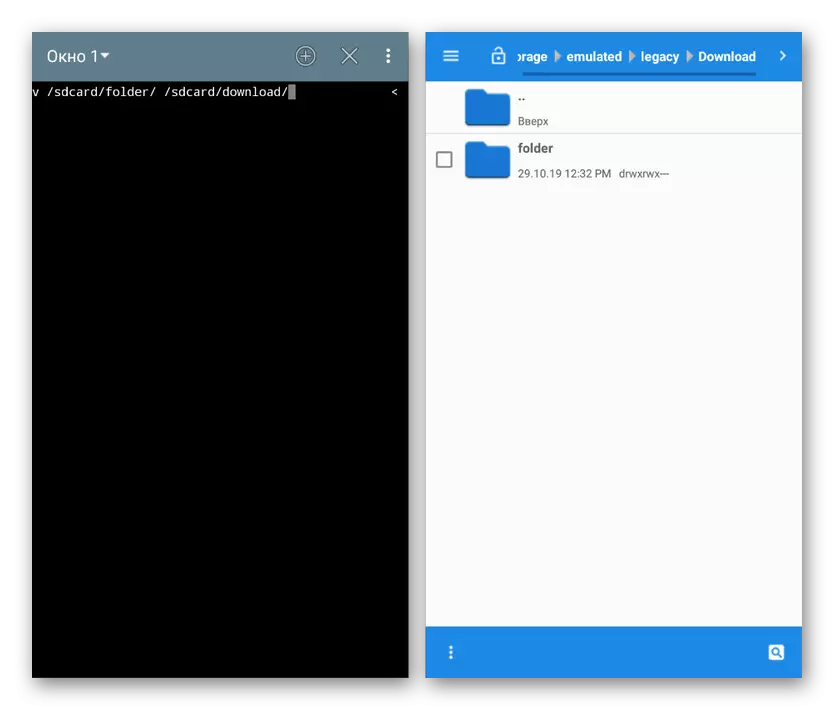
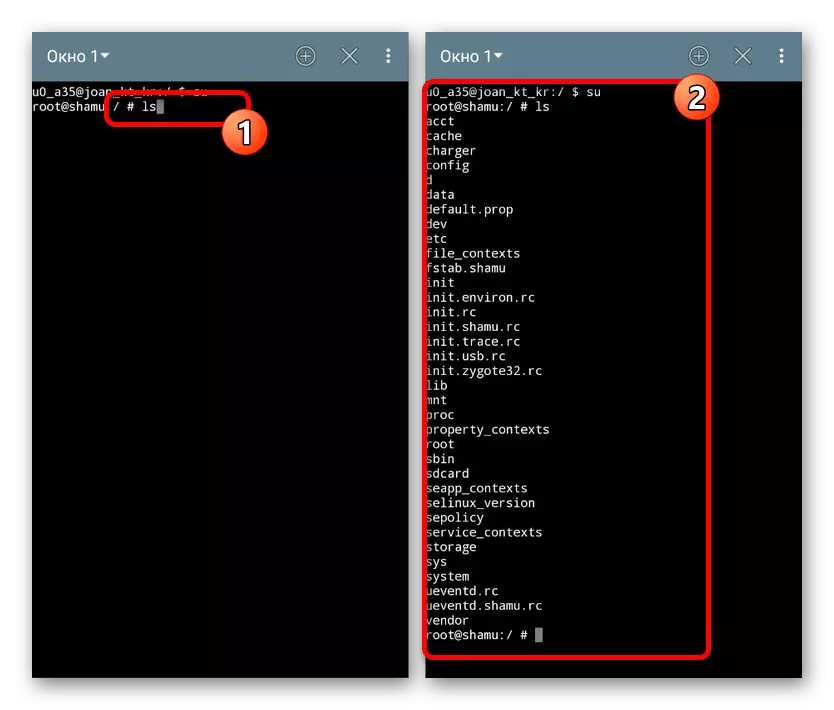
کار با برنامه های کاربردی
- PM List Packages - لیستی از بسته های برنامه نصب شده را نشان می دهد؛
- PM Install - برنامه مشخص شده را از فایل APK تنظیم می کند؛
- PM Uninstall - برنامه را با یک مسیر خاص حذف می کند. شما می توانید مسیر خود را با استفاده از بسته های لیست PM پیدا کنید؛
- من برای باز کردن برنامه ها استفاده می شود؛
- من شروع می کنم -n com.droid.settings / .settings - برنامه کاربردی کلاسیک را باز می کند. شما می توانید به عنوان مثال برای سایر دستورات AM استفاده کنید.
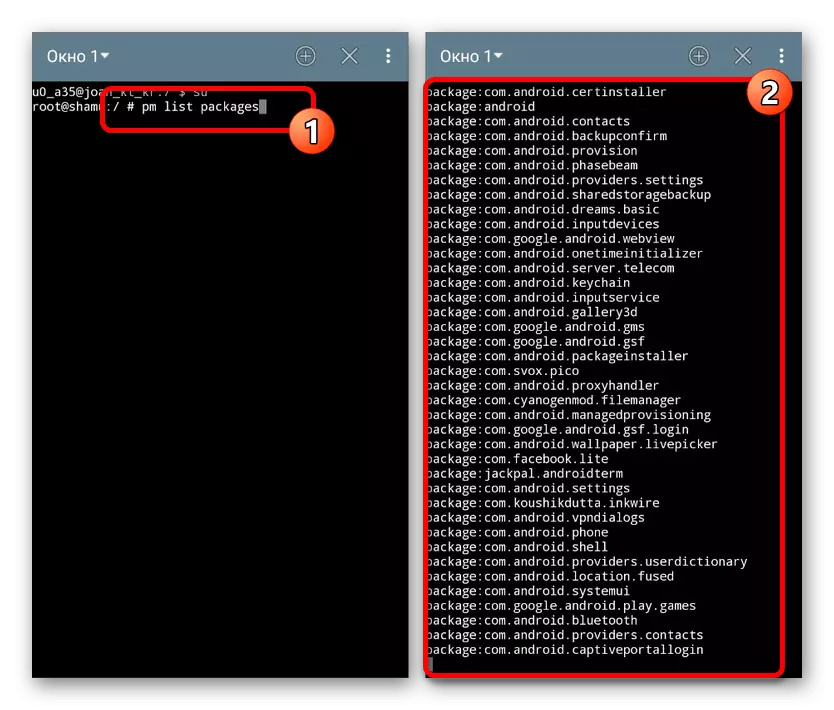
در این راستا، ما در نظر گرفتن دستورات اصلی ترمینال آندروید، از آنجا که لیست تمام درخواست های احتمالی زمان بیشتری را صرف می کند، از جمله در طول مطالعه لیست. شما همیشه می توانید توضیحات دستورات لازم را در شبکه پیدا کنید یا از مقاله قبلا مشخص شده در ترمینال لینوکس استفاده کنید.
